Windows Hello nutzen, nicht nur am Surface
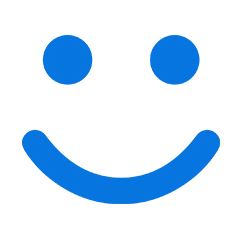
Windows Hello ist eine einfache Methode, um sich per Fingerabdruck-, Gesichts- oder Iriserkennung bei Windows 10-Geräten anzumelden. Das Surface Pro 4 und das Surface Book haben für die Gesichtserkennung eine spezielle Kamera eingebaut. Für das Surface Pro 4 …
… kann auch ein Type Cover mit Fingerabdruckleser eingesetzt werden.
Die Infrarot Kamera ist sowohl beim Surface Pro 4 als auch beim Surface Book direkt neben der Front-Kamera untergebracht.
Hat man Windows Hello richtig eingerichtet, geht die Anmeldung an Windows in unter 2 Sekunden. So schnell kann man das Passwort seines Microsoft-Kontos nicht eintippen, zumindest nicht, wenn es sich um ein einigermaßen sicheres Passwort handelt. Zudem macht es viel mehr Spaß das Gerät einfach aufzuklappen anzuschauen und schon ist es entsperrt.
Die Einrichtung von Windows Hello ist in Windows 10 in den Einstellungen, Konten, Anmeldeoptionen zu finden. Startet man das erst mal mit der Einrichtung führt ein Assistent durch die einzelnen Schritte. Wer sich das vorher mal anschauen will, findet auch Youtube jede Menge Videos, die das beschreiben.
Inzwischen kann Windows Hello auch mit Begleitgeräten genutzt werden, z.B. mit einem Fitnessarmband oder einem der wenigen Windows 10 Smartphones. Seit dem Creators-Update auch mit weiteren, bluetooth-fähigen Smartphones. Dabei dient das Gerät sozusagen als Identitätsnachweis. Ausprobiert habe ich das aktuell nicht. Wozu auch? Mein Pro4 und mein Book haben eine Kamera bereits integriert. Man glaubt auch gar nicht, wie schnell man sich dran gewöhnt. Hinsitzen, aufklappen, angemeldet. Irgendwie wollte ich das für meinen PC zuhause dann auch noch haben. Windows Hello Kameras waren mir da aber bislang zu teuer. Das Modell Brio von Logitech schlägt mit rund 220 Euro zu buche und war bis vor kurzem noch das einzige verfügbare Modell. Als ich dann aber auf die Hello DX1 von CSL aufmerksam wurde, kam dann recht schnell der Entschluss, die rund 80 Euro anzulegen. Also geniese ich nun auch am PC den Luxus hinsetzen, anschauen, loslegen.
Die Kamera wird einfach per USB angesteckt. Bei der ersten Installation werden alle notwendigen Treiber von Windows gefunden bzw. aus dem Internet automatisch geladen. Ist sie an der oberen Bildschirmkante aufgesteckt, liegt ein extra langes USB Kabel bei um die Verbindung zum PC herzustellen. Neben der IR-Kamera für Windows Hello ist auch eine 1280×720 Pixel auflösende Webcam integriert. Einfache Skype Calls lassen sich darüber gut machen. Klar, kein Vergleich zu einer 5 MegaPixel Kamera, aber wer braucht das auch schon für einen Skype Call. Sicher die wenigsten Anwender.
Beim Surface gibt’s, wie oben erwähnt noch die Alternative des Type Cover mit Fingerprint Sensor für alle Benutzer eines Surface Pro 3, die Windows Hello dort sozusagen “nachrüsten” wollen. Im Microsoft Store liegt der Preis aktuell bei 179,99 Euro.
Windows Hello zum direkten Anmelden ohne Passworteingabe ist inzwischen auch bei einigen Apps integriert. Eine Übersicht über die Apps findet ihr hier https://www.microsoft.com/de-de/store/collections/appsforwindowshello/pc
[affilinet_performance_ad size=468×60]
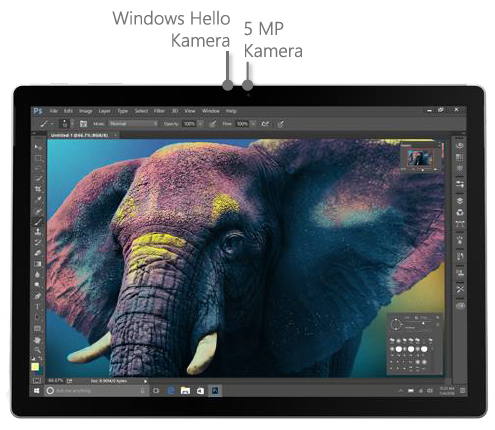


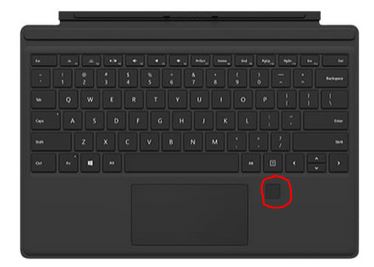






Im Sperrbildschirm Enter drücken, dann Tab, dann wieder Enter. Mit den beiden Tasten kannst Du das gewünschte Feld auswählen
Danke für den Artikel. In den meisten Fällen funktioniert die Erkennung per IR-Kamera bei mir gut. Allerdings passiert es hin und wieder, dass sich Hello verguckt und recht lange braucht um mich zu erkennen. Ist euch ein Shortcut bekannt, mit dem man per Tastatur von Hello zur PIN-Eingabe kommt? Ich konnte nichts passendes finden, fände das aber sehr hilfreich.
Hi,
normal hast Du da einen Text stehen der lautet “Anmeldeinformationen”. Klickst Du da drauf kommen die möglichen Optionen. Darunter auch die PIN. Die Kamera legt bei mir ab und zu auch mal ein Pause ein, ich denke das hängt mit dem Energiemodus zusammen, konnte das aber noch nicht testen. Gefühlt geht die mit Windows zusammen in einen Energiesparmodus und braucht da länger zum aufwachen.
Ralf
Danke für die Antwort. Genau, per Klick kann ich das umstellen, aber gibt es auch einen Weg per Tastatur?